
Ако желите да штампач ХП ОффицеЈет 3830 одржите у добром стању или ако штампач не ради онако како треба, требало би да ажурирате управљачки програм. Ево како се то ради.
Ажурирање управљачког програма штампача ХП ОффицеЈет 3830
- Ажурирајте управљачки програм штампача помоћу Управљача уређајима
- Преузмите управљачки програм штампача са ХП-а
- Ажурирајте управљачки програм штампача аутоматски
1. метод: Ажурирајте управљачки програм штампача помоћу Управљача уређајима
Можете користити Девице Манагер да бисте ажурирали управљачки програм штампача. Урадити тако:
1) притисните Тастер са Виндовс логотипом и Р. на тастатури да бисте позвали Трцати кутија.
2) Тип ' девмгмт.мсц “, А затим притисните Ентер на тастатури.
banneradss-2
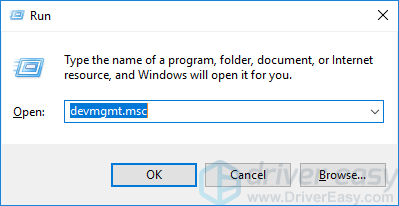
3) Дупли клик Редови за штампање . Десни клик ХП ОффицеЈет 3830 сериес , а затим кликните Ажурирати драјвер .
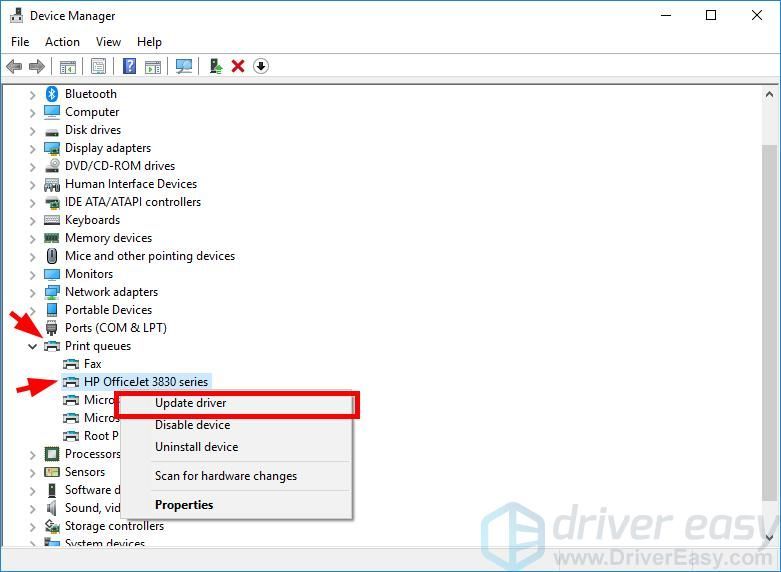
4) Кликните Претражите аутоматски ажурирани софтвер за управљачке програме .
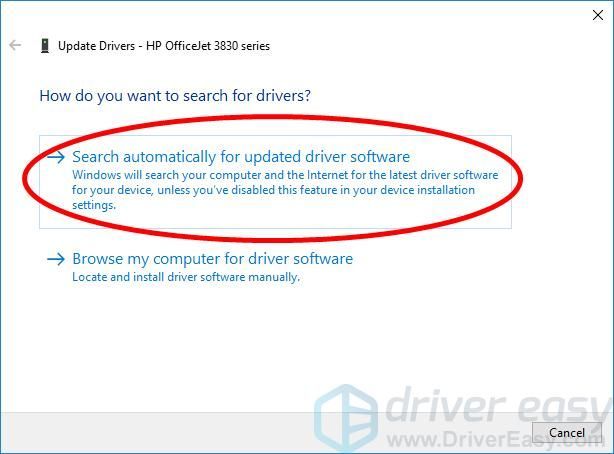
5) Сачекајте да ваш систем ажурира управљачки програм за вас.
banneradss-1
2. метод: Преузмите управљачки програм штампача од компаније ХП
Такође можете преузети ХП управљачки програм за штампач 3830 од ХП-а и инсталирати га сами. Урадити тако:
1) Иди на ХП званична веб локација и претражите “ оффицејет 3830 '.
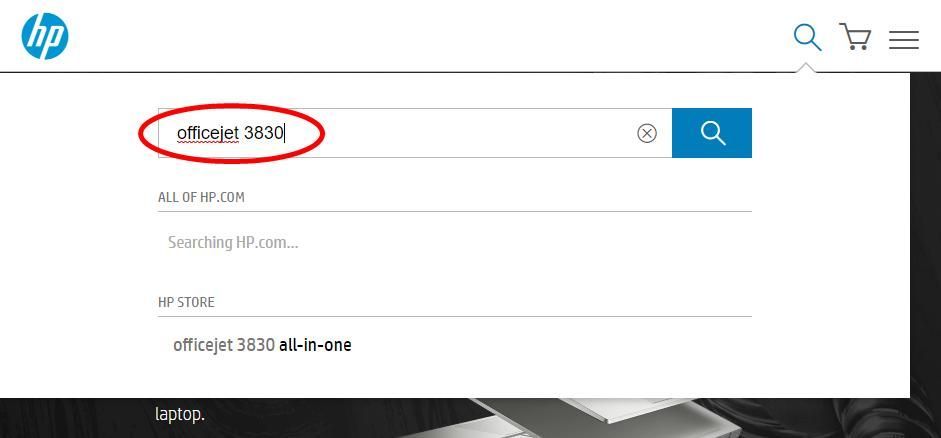
2) Идите на страницу за преузимање управљачког програма штампача, а затим на свој рачунар преузмите исправни и најновији управљачки програм.
Преузмите управљачки програм који одговара вашој верзији Виндовс система. Требали бисте знати који систем је покренут на вашем рачунару - да ли је Виндовс 7, 8 или 10, 32-битна или 64-битна верзија итд.3) Отворите преузету датотеку и следите упутства на екрану да бисте је инсталирали на рачунар.
3. метод: Аутоматски ажурирајте управљачки програм штампача
Ако немате времена, стрпљења или вештине да ручно ажурирате управљачки програм, можете то да урадите аутоматски помоћу Дривер Еаси .
Дривер Еаси ће аутоматски препознати ваш систем и пронаћи одговарајуће управљачке програме за њега. Не морате тачно да знате на ком систему је покренут рачунар, не треба да ризикујете да преузмете и инсталирате погрешан управљачки програм и не треба да бринете да ли ћете погрешити приликом инсталирања.
Можете преузети и инсталирати управљачке програме користећи Фрее или За верзија Дривер Еаси. Али са Про верзијом је потребно само 2 кликне (и добијете потпуна подршка и а 30-дневна гаранција поврата новца ):
1) Преузимање и инсталирајте Дривер Еаси .
2) Трцати Дривер Еаси и кликните на Скенирај одмах дугме. Дривер Еаси ће затим скенирати ваш рачунар и открити све управљачке програме.
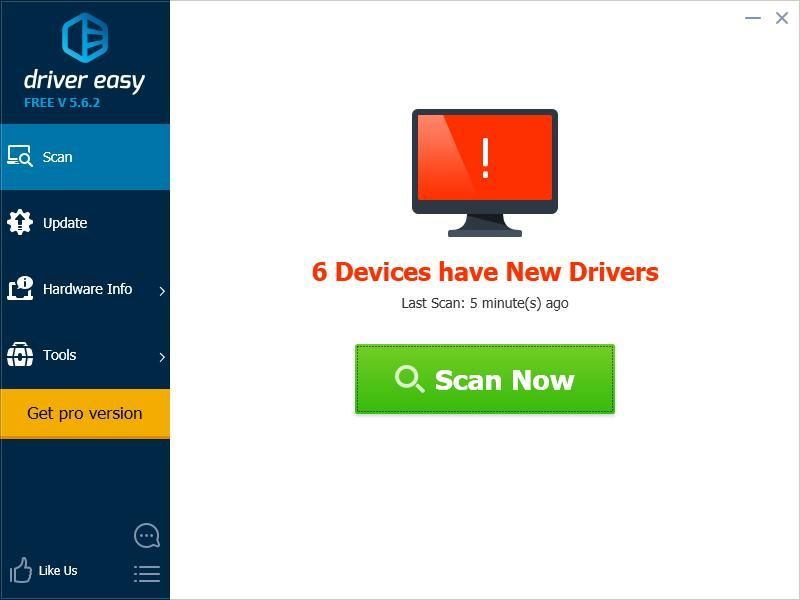
3) Кликните ажурирање дугме поред ХП ОффицеЈет 3830 сериес да бисте преузели најновији и исправан управљачки програм за њега. Такође можете да кликнете на Ажурирај све дугме у доњем десном углу за аутоматско ажурирање свих застарелих или недостајућих управљачких програма на рачунару (за то је потребан Про верзија - од вас ће бити затражено да извршите надоградњу када кликнете Ажурирај све).
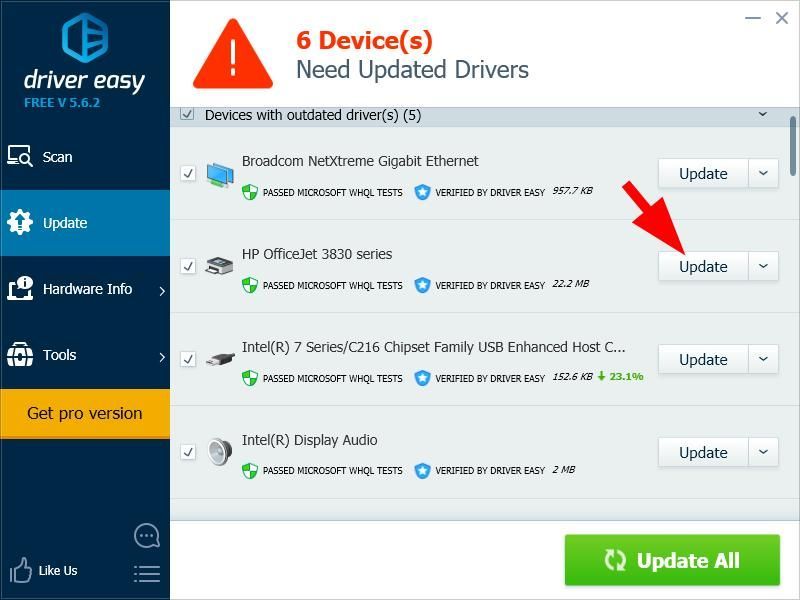 Про верзија Дривер Еаси долази са пуном техничком подршком. Ако вам је потребна помоћ, обратите се тиму за подршку компаније Дривер Еаси на суппорт@дривереаси.цом .
Про верзија Дривер Еаси долази са пуном техничком подршком. Ако вам је потребна помоћ, обратите се тиму за подршку компаније Дривер Еаси на суппорт@дривереаси.цом .

![[РЕШЕНО] ЦОД Варзоне Дев грешка 6328 – 2022 Савети](https://letmeknow.ch/img/knowledge/70/cod-warzone-dev-error-6328-2022-tips.jpg)




